• Abgelegt bei: USB-Wiederherstellung • Bewährte Lösungen
F: Wie kann man ein Backup des Flash-Laufwerks automatisch erstellen, wenn es eingesteckt ist?
"Ich möchte automatisch eine Sicherungskopie meines 32GB Samsung USB erstellen, wenn ich es an meinen Computer anschließe. Flash-Laufwerke sind zweifellos die einfachste Art, Ihre Daten zu transportieren, aber auf der anderen Seite müssen Sie darauf achten, dass sie nicht verloren gehen. Ich habe meine Office-Präsentationen und meine Universitätsaufgaben auf meinem USB-Stick, weshalb ich eine automatische Sicherung meines Flash-Laufwerks möchte. Ich kann es mir nicht leisten, meine Daten zu verlieren, denn das würde sowohl meine Universität als auch mein Berufsleben ruinieren. Wenn es einen einfacheren Weg gibt, dies zu tun, würde ich ihn gerne verfolgen."
Es lässt sich nicht leugnen, dass Flash-Laufwerke in vielen Situationen sehr nützlich sind. Dennoch muss jeder sorgsamer mit seinen Daten umgehen. Eine automatische Sicherung Ihrer Daten, während Sie das Gerät an Ihren PC anschließen, ist das Beste, was Sie tun können, um Ihre wertvollen Daten zu retten. In dieser Anleitung erfahren Sie, wie Sie Ihr Flash-Laufwerk problemlos sichern können. Und nicht nur das, Sie werden auch erfahren, warum viele Leute USB-Backups erstellen. Die in der Anleitung genannten Schritte sind die mühelosesten. Lesen Sie einfach den Leitfaden sorgfältig durch, um alle Antworten zu erhalten.
Warum müssen Sie das USB-Laufwerk sichern, wenn es eingesteckt ist?
Zunächst einmal müssen Sie die verschiedenen Szenarien und Situationen kennen, in denen Menschen eine automatische USB-Laufwerkssicherung bevorzugen. Da es sich nur um einen winzigen Stick handelt, der so viele Daten für eine Person enthält, ist es schwer, ihn immer an Ihrer Seite zu haben, wenn Sie aus der Tür gehen. Ihr Flash-Laufwerk ist immer in Gefahr, verloren zu gehen. Die Eigenschaft, dass es leicht zu transportieren ist, birgt auch potenzielle Gefahren und deshalb wollen so viele Menschen es zur Sicherheit sichern. Mit anderen Worten, dies sind die beiden wichtigsten Faktoren, die an erster Stelle stehen;
- Flash-Laufwerk defekt
Wie Sie wissen, werden Flash-Laufwerke häufig ein- und ausgesteckt. Manchmal 4-5 Mal am Tag oder mehr. Aus diesem Grund besteht die Gefahr, dass Ihr Flash-Laufwerk eines Tages ausfällt und alle Ihre Daten verloren gehen. Darüber hinaus ist das Laufwerk in einigen Fällen anfällig für Belastungen oder Stürze, die ebenfalls zu einem Ausfall des Laufwerks führen können, unabhängig von den verschiedenen Unternehmen auf dem Markt.
- Winzige Sticks gehen leicht verloren
Wie bereits erwähnt, ist das USB-Speichergerät wie ein kleiner Stick. Es ist schwer, das Flash-Laufwerk im Blick zu behalten. Es besteht die Gefahr, dass Ihnen der Stick aus der Tasche fällt oder in anderen Situationen verloren geht. Wenn er also einmal verloren gegangen ist, ist es Zeit, sich von Ihren wichtigen Dateien zu verabschieden.
Flash Laufwerk automatisch sichern, wenn es eingesteckt ist
Die Erstellung eines Backups Ihres Flash-Laufwerks mit einem Windows Taskplaner oder einer anderen Software ist nicht so einfach, wie Sie denken. In dieser Anleitung finden Sie die führende Software für diese Aufgabe, die automatisch ein Backup des Flash-Laufwerks erstellt, wenn es an den Computer angeschlossen ist.
Aomei Backupper
Sie müssen diesen erstaunlichen AOMEI Backupper verwenden, um Ihr Flash-Laufwerk mühelos zu sichern, wenn es an den Computer angeschlossen ist. Der AOMEI Backupper ist eine fortschrittliche Sicherungs- und Wiederherstellungssoftware, die alle Funktionen der Standard Edition enthält und vollständige und zuverlässige PC-Sicherungs- und Wiederherstellungsstrategien für alle Windows-Versionen bietet. Systemklon, Sicherungsschema, dynamische Festplattensicherung, Wiederherstellung unterschiedlicher Hardware, Zusammenführen von Bildern, etc. und viele andere vielfältige und nützliche Funktionen sind verfügbar. Die Software ermöglicht Ihnen nicht nur die Sicherung, sondern auch die automatische Synchronisierung eines USB-Laufwerks, wenn es mit File Sync verbunden ist. Die Dateien können direkt nach der Synchronisierung verwendet werden. Da Sie nun wissen, welche Möglichkeiten diese Software bietet, sollten Sie die folgenden Schritte lernen, um Ihr USB-Laufwerk zu sichern;
Schritt 1: Nehmen Sie zunächst das Flash-Laufwerk und schließen Sie es an den Computer an. Danach müssen Sie Ihrem USB einen Buchstaben zuweisen. Nehmen Sie zum Beispiel das automatische Kopieren von Dateien von USB auf den Computer.
Schritt 2: Jetzt müssen Sie AOMEI Backupper professional herunterladen und installieren.
Schritt 3: Außerdem müssen Sie auf die Option "Backup" und dann auf "Dateisicherung" klicken.

Schritt 4: In diesem Schritt müssen Sie den Aufgabennamen zur eindeutigen Erkennung bearbeiten. Klicken Sie dann auf "Ordner hinzufügen" und fügen Sie die Dateien hinzu, die Sie auf dem Flash-Laufwerk sichern möchten.

Schritt 5: Beim Hinzufügen können Sie mehr als einen Ordner Ihrer Wahl hinzufügen. Außerdem können Sie die Dateien, die Sie nicht auf dem USB-Laufwerk sichern möchten, über die Dateierweiterungen in den Filtereinstellungen ausschließen.
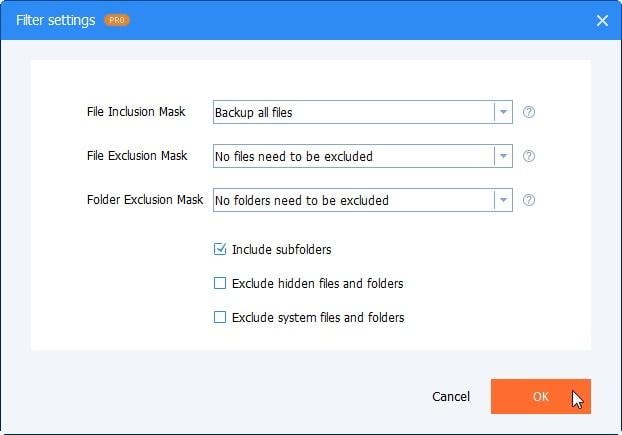
Schritt 6: Wenn Sie fortfahren, müssen Sie einen Zielspeicherort hinzufügen, um alle Daten zu speichern, die von dem Flash-Laufwerk gesichert werden. In diesem Netzwerkpfad und der Cloud wird auch das Laufwerk unterstützt.
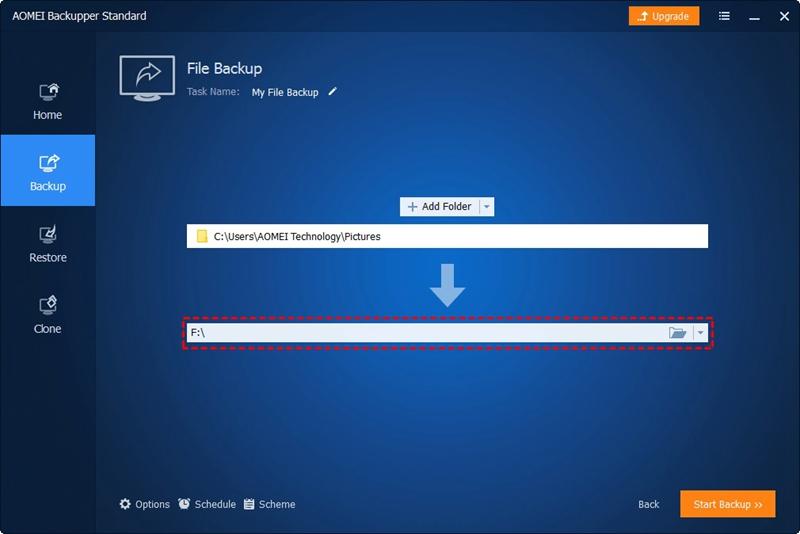
Schritt 7: Es öffnet sich ein neues Fenster, in dem Sie eine Dropdown-Liste mit USB-Plug-ins vor sich sehen. Klicken Sie auf die "Zeitplan" Option und dann auf "Backup starten", um nur den Zeitplan hinzuzufügen oder die Aufgabe sofort auszuführen.
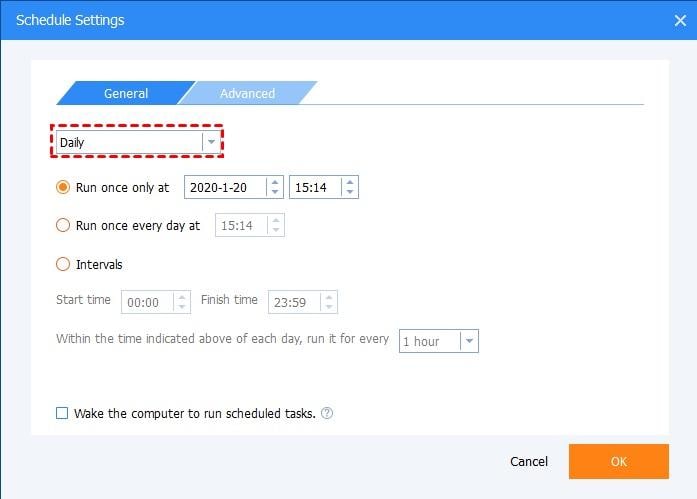
Hinweis:
- Sie müssen auf die Option "Einmal täglich ausführen" klicken, damit das Tool einmal am Tag ein Backup erstellt, wenn Sie das Flash-Laufwerk mehrmals am Tag ein- und ausstecken.
- Sie haben zahlreiche weitere Optionen, z.B. können Sie im Vorfeld dieses Fensters festlegen, wie das Backup durchgeführt werden soll, entweder vollständig, inkrementell oder differenziell.
- Überraschenderweise haben Sie im Bereich Optionen die Möglichkeit, Backup-Images zu verschlüsseln, zu komprimieren und zu teilen.
- Das Schema sorgt auch dafür, dass die alten Sicherungen automatisch gelöscht werden oder Sie können alle Aufgaben unter der Home Registerkarte verwalten.
Schritt 8: Wenn Sie alle oben genannten Schritte vollständig ausgeführt haben, wird der AOMEI Backupper beim nächsten Einstecken des Flash-Laufwerks in Ihren Computer die Aufgabe ausführen und die Dateien automatisch sichern. Verwenden Sie dieses Dienstprogramm so lange Sie wollen.
Fazit
USB-Laufwerke sind auf der ganzen Welt weit verbreitet. Wir können sagen, dass es eines der am häufigsten verwendeten Speichermedien ist. Für viele Menschen ist es einfach, so viele Daten in einem winzigen Flash-Laufwerk zu transportieren. Trotzdem sind Flash-Laufwerke der Grund für viele Datenverluste. Wenn eine Person ein Flash-Laufwerk und Gigabytes an wertvollen Daten besitzt, dann ist die Erstellung eines Backups dieser Daten ein Muss für diese Person. In dieser Anleitung haben Sie gelernt, wie Sie Ihre Festplatte automatisch sichern können, wenn Sie sie an Ihren Computer anschließen. Jetzt müssen Sie sich keine Sorgen mehr um Ihre gefährdeten Daten machen, Ihre Daten sind sicher und unversehrt. Der AOMEI Backupper gibt Ihnen die einfachsten Möglichkeiten, sich aus einer problematischen Situation zu befreien. Alles, was Sie tun müssen, ist, die Anweisungen sorgfältig zu befolgen, damit Sie sich nicht in eine noch schlimmere Situation bringen.
USB-Themen
- USB wiederherstellen
- Top 10 Tools zur USB-Wiederherstellung
- Daten von einem Pen-Drive wiederherstellen
- Gelöschte Dateien von USB wiederherstellen
- Daten von einem formatierten USB-Stick wiederherstellen
- USB formatieren
- Schreibgeschützte Laufwerke formatieren
- USB-Stick ohne Datenverlust formatieren
- USB-Laufwerk unter Windows in FAT32 formatieren
- 128GB USB zu FAT32 unter Windows formatieren
- USB reparieren
- Deaktiviertes USB-Zubehör reparieren
- USB-Stick wird nicht erkannt
- Unbekanntes USB Fehler
- Datenträger in USB einlegen
- USB kennen




Classen Becker
chief Editor